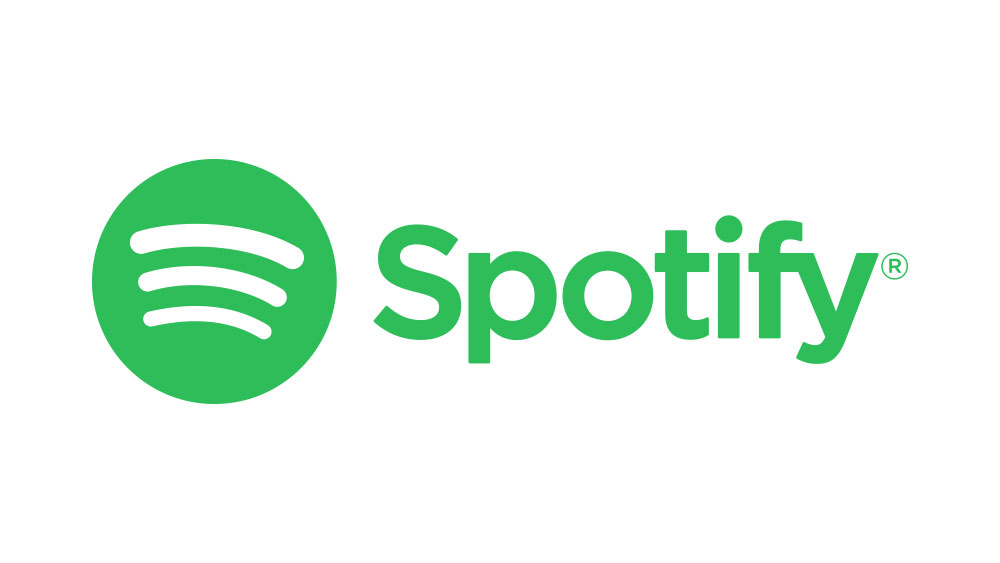
Интеграция Spotify и Alexa — это сочетание, созданное на небесах. Вы получаете возможность слушать любимую музыку, подкасты и плейлисты, не пошевелив пальцем. Но для того, чтобы все это заработало, необходимо выполнить некоторые настройки.
Содержание
Связать эти два приложения очень просто. В этой статье мы расскажем вам о каждом шаге этого процесса. Кроме того, в конце есть несколько бонусных советов, которые помогут вам воспользоваться всеми преимуществами интеграции.
Прежде чем начать
Чтобы синхронизировать Spotify и Alexa, вам нужен премиум-аккаунт на Spotify. Более того, вам нужна колонка с поддержкой Alexa, которая поддерживает потоковую передачу из этого музыкального приложения.
Владельцам Amazon Echo не стоит беспокоиться, так как каждая модель поддерживает потоковую передачу Spotify. То же самое относится и к некоторым другим колонкам, например Sonos One, но это не общее правило. Лучше перепроверить, прежде чем продолжить.
Важное замечание: Эта статья предполагает, что вы уже настроили свою умную колонку и вошли в Spotify и приложение Alexa.
Связь Alexa и учетной записи Spotify
Первым делом нужно установить Spotify в качестве музыкального проигрывателя по умолчанию для Alexa. Вот необходимые шаги.
Шаг 1
Запустите приложение Alexa и нажмите на значок гамбургера в левом верхнем углу экрана. Нажмите Настройки в нижней части меню.
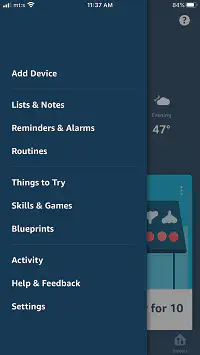
Находясь в меню Настройки, выберите Музыка под вкладкой Параметры Alexa.
Шаг 2
В верхней части меню Музыка есть опция «Связать новый сервис». Нажмите на нее и выберите миниатюру Spotify в следующем окне.
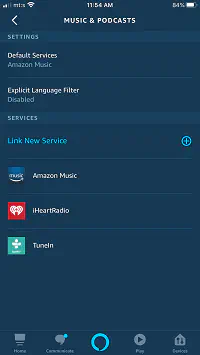
Затем войдите в свой аккаунт Spotify через Facebook или электронную почту. Теперь нажмите Окей в следующем окне, чтобы продолжить.
Шаг 3
Когда вы войдете в систему, появится окно разрешения с просьбой разрешить Alexa доступ к Spotify. Выберите Разрешить, и появится окно с сообщением об успешном подключении учетных записей.
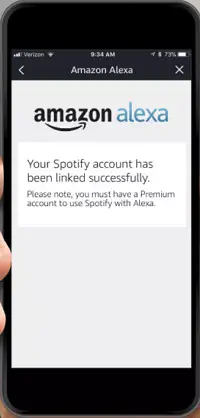
Теперь нажмите значок X в правом верхнем углу экрана, чтобы выйти из этого меню.
Шаг 4
Снова откройте вкладку Музыка в приложении Alexa; Spotify появится с именем вашей учетной записи в разделе Настройки учетной записи.
Затем нажмите кнопку «Службы по умолчанию» и выберите Spotify в разделе «Музыкальная библиотека по умолчанию». Синяя галочка покажет, что вы успешно выбрали приложение.
Когда вы закончите, выберите «Готово», и все готово.
Примечание о Spotify Alexa Skill
Вы можете загрузить и включить навык Spotify для использования на ваших умных колонках. Процесс установки и настройки довольно похож на описанный выше. Вы сможете сделать это без особых подсказок.
Однако навык Spotify может работать с ошибками и не реагировать на ваши запросы. Быстрый способ справиться с этим — перезагрузить или сделать мягкий сброс устройства после включения навыка.
Если навык по-прежнему не реагирует, вам может понадобиться обновить Alexa или использовать смартфон, как описано выше.
Использование голосовых команд Alexa
После подключения приложений и завершения настройки Alexa будет воспроизводить музыку из Spotify по умолчанию.
Чтобы воспроизвести определенный плейлист, вы должны сказать: «Alexa, play [название плейлиста]». Обратите внимание, что нет необходимости добавлять «мой» или говорить что-то вроде: «Alexa, play my [название плейлиста]». Это может запутать приложение, и Alexa ответит, что не может этого сделать.
В остальном, у вас не должно возникнуть проблем с воспроизведением песен, жанров, плейлистов или чего-либо еще с помощью той же команды.
Но что если вы хотите использовать другой источник? В этом случае вам нужно назвать источник. Например, команда может быть такой: «Alexa, play Work playlist from Pandora.»
Прекрасно то, что вы также можете уменьшать или увеличивать громкость с помощью голосовых команд, переходить между треками или просить Alexa повторить песню. Кроме того, вы можете получить информацию о конкретной песне в списке воспроизведения.
Бонусные советы
Подключение Alexa к Spotify предлагает гораздо больше, чем просто воспроизведение определенного списка воспроизведения или песни. Вот несколько команд и трюков, которые могут оказаться полезными.
1. Создание рутины Alexa для плейлиста Spotify
Вполне вероятно, что у вас есть любимый плейлист, который вы часто слушаете. Вы можете создать рутину, которая будет запускать этот плейлист. Вот маршрут, как это сделать:
Alexa App > Значок гамбургера > Настройки > Рутины > Значок плюса > «Когда это произойдет» > Добавить действие > Сохранить
После этого вы можете сказать: «Alexa, плейлист», и любимый плейлист запустится автоматически. Конечно, вы всегда можете вернуться в раздел рутин и отредактировать свои предпочтения. Кроме того, есть возможность установить рутины для разных плейлистов, хотя вам следует позаботиться о том, чтобы назвать их соответствующим образом.
2. Воспроизведение Spotify Daily Mix и Discover Weekly
Поскольку Spotify уже является вашим плеером по умолчанию, прослушивание Daily Mix или Discover Weekly не составит труда. Вы должны сказать: «Alexa, play + Daily Mix/Discover Weekly», и воспроизведение начнется мгновенно.
А если вам понравится одна из услышанных песен, скомандуйте: «Alexa, like this song.»
Alexa, Finish This Article
И наконец, должна быть возможность добавить определенную песню в список воспроизведения. Однако мы еще не тестировали эту возможность. Не стесняйтесь, попробуйте и расскажите нам, работает ли это.
Какие плейлисты у вас есть в Spotify? Используете ли вы какое-либо другое музыкальное приложение? Поделитесь своими предпочтениями с остальными членами сообщества TJ в разделе комментариев ниже.
YouTube видео: Как воспроизвести список воспроизведения Spotify с помощью Alexa
Вопросы и ответы по теме: “Как воспроизвести список воспроизведения Spotify с помощью Alexa”
Как подключить Спотифай к Alexa?
**Как связать Spotify с **Alexa****1. Откройте приложение Alexa. 2. Нажмите More (Еще), а затем Settings (Настройки). 3. В разделе Alexa Preferences (Настройки Alexa) выберите Music & Podcasts (Музыка и подкасты). 4. Нажмите Link New Service (Связать с новым сервисом). 5. Выберите Spotify и следуйте инструкциям на экране.
Что такое Спотифай коннект?
Функция “Spotify Connect” позволяет выбирать музыку в приложении Spotify и осуществлять ее потоковую передачу на устройство. Для использования функции “Spotify Connect” необходима учетная запись класса “премиум”.
Как сделать Спотифай основным плеером?
**Сделать Spotify сервисом по умолчанию можно и вручную.**1. Откройте приложение Google Home и нажмите на значок Аккаунт в правом верхнем углу экрана. 2. Нажмите Настройки. 3. В разделе «Сервисы» нажмите Музыка. 4. Выберите Spotify в качестве плеера по умолчанию на устройстве Google Home.
Как управлять Спотифай голосом?
Для начала взаимодействия с голосовым помощником достаточно сказать «Привет, Spotify», когда приложение сервиса открыто. С его помощью можно осуществлять управление воспроизведением, прослушивать какие-то конкретные треки и плейлисты или же музыку интересующих исполнителей.
Почему был запрещен Спотифай?
25 марта Spotify объявил о прекращении работы в России из-за нового закона о фейках о спецоперации России на Украине. В начале марта было объявлено о закрытии представительства сервиса и приостановке продажи подписки Premium из-за ограничений, связанных с платежными провайдерами.
Как сделать так чтобы Спотифай работал в России?
Если у вас уже есть аккаунт Spotify, можно сменить регион на любой, где сервис доступен. Так у вас активируется бесплатный доступ. Теоретически сменить страну несложно: зайдите на сайт Spotify под VPN выбранной страны, нажмите на свою аватарку → Account → Edit Profile → Country or Region.











